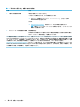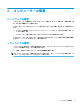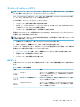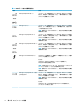User guide
コンピューターのシャットダウン
重要:コンピューターをシャットダウンすると、保存されていない情報は失われます。必ず作業中の
データを保存してからコンピューターをシャットダウンしてください。
[シャットダウン]コマンドはオペレーティング システムを含む開いているすべてのプログラムを終了
し、ディスプレイおよびコンピューターの電源を切ります。
以下の場合は、コンピューターをシャットダウンします。
● コンピューター内部の部品に触れる必要がある場合
● USB ポート、ビデオ コネクタ、ヘッドフォン コネクタ、またはマイク コネクタ以外のコネクタ
に外付けハードウェア デバイスを接続する場合
● コンピューターを長期間使用せず、外部電源から切断する場合
電源ボタンでコンピューターの電源を切ることもできますが、Windows の[シャットダウン]コマンド
を使用した以下の手順をおすすめします。
注記:コンピューターがスリープまたは休止状態の場合は、まず電源ボタンを短く押してスリープま
たは休止状態を終了してください。
1. 作業中のデータを保存して、開いているすべてのプログラムを閉じます。
2. [スタート]ボタン→[電源]アイコン→[シャットダウン]の順に選択します。
コンピューターが応答しなくなり、上記のシャットダウン手順を使用できない場合は、以下の操作を
記載されている順に試みて緊急シャットダウンを行います。
● Ctrl + Alt + Delete キーを押してから、[電源]アイコン→[シャットダウン]の順に選択します。
● 電源ボタンを 10 秒程度押したままにします。
● コンピューターを外部電源から切り離します。
USB ポート
お使いのコンピューターには、以下の種類の USB ポートが 1 つまたは複数装備されている場合があり
ます。
表
2-1 USB ポートおよび説明
項目 説明
USB ポート コンピューターの電源が入っているときに USB デバイスを接
続して、データ転送を行ったり、一部の製品では、小型のデバ
イスを充電したりします
USB ポート(充電機能付き) USB デバイスを接続して、高速データ転送を行ったり、小型の
デバイスを充電したりします
USB SuperSpeed ポート コンピューターの電源が入っているときに USB デバイスを接
続して、高速データ転送を行ったり、一部の製品では、小型の
デバイスを充電したりします
コンピューターのセットアップ
7